Альтернативный бесплатный способ — Hamster Lite Archiver
Ещё хочу познакомить с одной новомодной программой Hamster Lite Archiver. Она ещё проще, бесплатна и имеет современный интерфейс. После её установки в контекстном меню проводника также появляются новые пункты. Чтобы распаковать архив rar или zip нажимаем по нему правой кнопкой и выбираем один из вариантов:
- Extract files… — открывает окно диалога
- Extract Here – извлекает файлы в текущую папку
- Extract to «Имя папки» — разархивирует в папку
Несмотря на то, что пункты контекстного меню на английском, сама программа на русском. Видимо ещё не добрались до перевода этих пунктов, но на момент прочтения этой статьи ситуация может уже исправится. Диалог выглядит следующим образом:
Список лучших программ для открытия и создания ZIP-файлов на компьютерах Windows или Mac
Теперь пора начать с некоторых основные и лучшие решения чтобы пользователи Windows и / или Mac могли открывать и создавать ZIP-файлы, а также очень легко выполнять другие действия:
WinZip
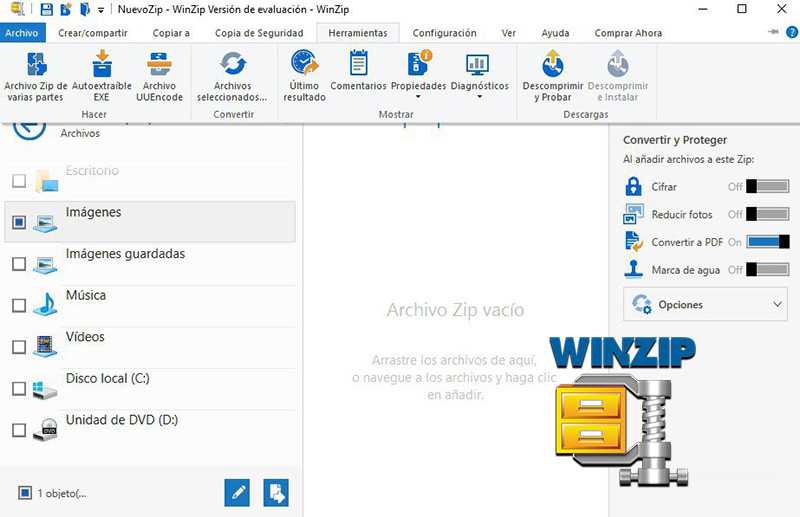
Sous Windows , это самая известная и востребованная программа для распаковки файлов в мире благодаря своим превосходным функциям. Начиная с разделения файлов на основе носителя, облачная поддержка и различные расширенные параметры обмена файлами.
Кроме того, он также полная интеграция с Microsoft Office чтобы упростить процесс сжатия. Кроме того, он имеет функции резервного копирования, которые позволяют пользователям полностью защищать свои файлы с помощью отличного шифрования. В настоящее время он достиг версии 22, которая не является бесплатной, но содержит конвертер формата изображения и улучшенный пользовательский интерфейс.
Архиватор хомяк
Это идеальное решение для пользователей Windows и в то же время для пользователи Mac. Поскольку он совместим с обеими операционными системами и содержит очень интуитивно понятный и тщательно продуманный интерфейс который, если этого было недостаточно, поддерживает большинство форматов. Учитывая это, это совершенно бесплатная альтернатива.
Со своей стороны следует отметить, что процесс создания и распаковки файлов ZIP очень прост, поскольку просто перетащи туда . Среди прочего следует отметить, что программное обеспечение также поддерживает облако, а это значит, что вы можете скачать все предметы, которые вы хотите на Google Диск, Dropbox и OneDrive , в дополнение к общей ссылке, которая создается автоматически.
7-ZIP
Еще одна из наиболее признанных альтернатив для обеих операционных систем и даже совместимо с GNU / Linux, это программное обеспечение, которое доступно примерно на 87 языках и обладает некоторыми мощными функциями, когда дело доходит до управления файлами ZIP, в основном потому, что оно .
В дополнение к этому, он выделяется своей способностью сжимать огромные файлы. до 16 миллиардов гигабайт с высокой степенью сжатия . Точно так же он облегчает некоторые действия, такие как копирование, сжатие и просмотр содержимого файла, о котором идет речь, одним щелчком мыши. В остальном это очень безопасная программа, которая гарантирует отличную скорость сжатия по сравнению с другими вариантами этого типа.
BetterZip
Это мультиформатный компрессор и декомпрессор. для Mac , который поддерживает более 15 форматов, широко используемых сегодня в сети. Вдобавок к этому BetterZip позволяет легко редактировать файлы, содержащиеся в ZIP или RAR (он также открывает эти типы данных), поскольку вам не придется извлекать их извне при использовании внешнего приложения, такого как Office или Photoshop.
Среди его основных преимуществ мы выделяем уникальную функцию менеджера паролей для зашифрованных файлов с использованием мощных Алгоритм AES-256 ; так что вы также можете защитить контент с помощью главного ключа. Кроме того, у него есть возможность проверить статус каждого из файлов и предлагает полную информацию о пространстве, занимаемом файлом , дата его изменения , И т.д.
PeaZip
Это программное обеспечение совместимо с Microsoft Windows и Linux который считается одним из лучших инструментов для сжатия и распаковки файлов на рабочем столе, запущен, потому что он показывает совместимость с подавляющим большинством существующих форматов. Вдобавок к этому он вводит новый, который обозначен как «Тип файла Pea» .
Этот тип файлов отличается производительностью архивирования, сжатия и разделения на тома любого документа. за один проход . Среди других подробностей о PeaZip отметим, что это программа с открытым исходным кодом, обеспечивает шифрование на основе протокола AES-256 и двухфакторная аутентификация, имеет менеджер паролей, очень чистый и простой в использовании интерфейс и встроенный браузер. , тем больше он преуспевает также для создания и извлечения файлов RAR .
Популярные программы для архивации
Выбор программы зависит от той цели, которую вы ставите перед ней. Обычно в тестовых версиях архиваторов производитель много внимания уделяет основным количественным параметрам — скорости и коэффициенту сжатия данных. Относительно удобства использования программы он не слишком задумывается. Для нас же этот вопрос весьма актуален. Нам – пользователям, не все равно, как будет выглядеть интерфейс приложения, насколько простым будет процесс его управления и доступными его функции.
Современным пользователям ПК предлагается большой выбор архиваторов. Часть из них является абсолютно бесплатными, часть – платными, есть и «условно платные» программы. В последнем случае бесплатно можно пользоваться только определенный период времени или с ограничением некоторых функций. Кроме того, все они отличаются между собой интерфейсом, базовым пакетом функций и другими возможностями для пользователя.
Мы не будем сегодня останавливаться на «топ 10» самых популярных из них, сравнивая их степень «полезности». Давайте исходить из того, что обычный пользователь не бросается «на передовую» современных программных технологий в стремлении опробовать все предложения. Он довольствуется старыми, добрыми и хорошо проверенными программами.
Winrar – программа относится к условно бесплатной категории архиваторов, на практике пользователь работает с «вечной» триал-версией. В течение 40 дней после установки приложением можно пользоваться свободно, после чего при каждом запуске программы будет появляться рекомендация о приобретении лицензии на её использование. Сдерживая раздражение, в очередной раз закрываем окошко с напоминанием и продолжаем работу, всего и делов-то…
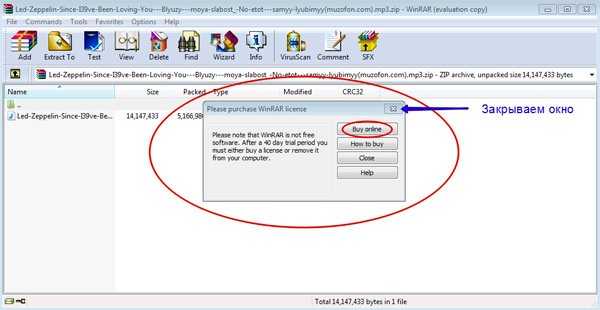
В главном окне работающего архиватора можно увидеть:
- Панель меню;
- Панель выбора формата архивации;
- Метод сжатия файлов/папок;
- Панель с дополнительными опциями;
- Кнопку для задания пароля на архив.
Архиватор пакует и сжимает пакеты файлов в форматах Zip и Rar, открывает почти все существующие форматы и в соотношении степени сжатия к скорости занимает одну из лидирующих позиций в «топ-10». Понятный интерфейс, максимум полезных функций, гибкость и безотказность программы высоко ценится пользователями во всем мире.
Скачать WinRar
Zip-архивы наиболее распространены. Открыть их можно и без помощи сторонних программ, так как в системе windows уже есть готовые решения. Все что вам нужно, это кликнуть 2 раза левой кнопкой мыши по значку архива. Если же у вас уже есть архиватор, то конечно же можете открыть архив с помощью его.
7Zip – это наиболее востребованный сегодня архиватор, запаковывающий данные в архивы различных форматов и распаковывающий архивы ещё большего числа форматов. Чаще всего для запаковки файлов пользователи используют такие форматы, как tar/gzip/7z. Самое примечательное, что допускается вложение одного формата в другой. К примеру, вы можете столкнуться с дважды запакованными файлами tar и gzip, что особенно часто используется в системах Unix.
Этот упаковщик характеризуется большей плотностью сжатия, нежели WinRAR, но он существенно проигрывает ему относительно скорости. В рабочем окне приложения пользователь может увидеть:
- Панель опций для создаваемого архива;
- Панель формирования многотомных архивов с разметкой томов;
- Возможность архивируемых файлов/папок;
- Задать тип пути к файлу – относительный, полный, и абсолютный;
- Панель дополнительных функций;
- Панель опций для шифрования данных с наложением пароля на вскрытие архива, выбором метода шифрования и возможностью шифрования файловых имен.
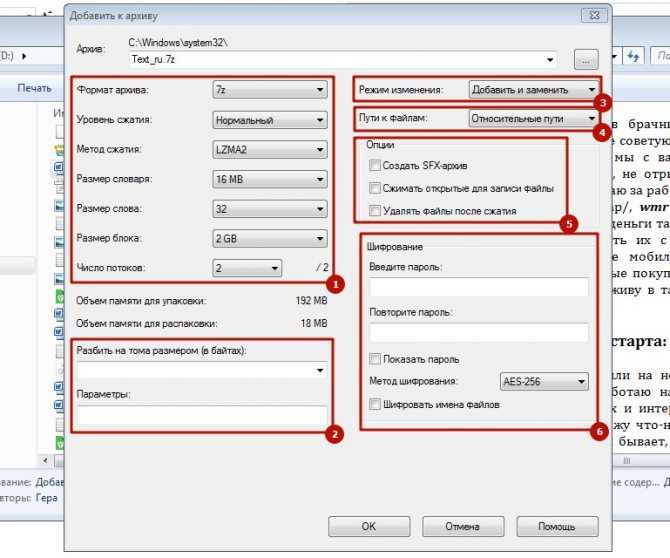
Скачать 7zip
Некоторые пользователи архивируют данные с помощью таких программ, как:
- CAB – программы, необходимой для работы с архивными файлами в инсталляционных пакетах «серьезных» приложений – Windows или Microsoft Office и пр.
- ARJ – один из множества архиваторов, упаковывающих данные в архивные каталоги собственного типа (с расширением «.arj»). Правда, работает он в DOS-режиме и востребован у пользователей, работающих в «досе». В качестве альтернативы этому DOS упаковщику чаще используется RAR-архиватор, также функционирующий в DOS-режиме.
- WinAce – это «много форматный» упаковщик, с понятным и удобным интерфейсом.
Важным является тот фактор, что большинство современных архиваторов уже «понимает» файлы с длинными именами. Если для Windows-упаковщиков это скорее правило, то в «досовских» — исключение. Запакованные ими данные при разархивировании об именами.
Современные архиваторы в своем большинстве – это универсальные, быстрые программы, работающие с архивами различных файловых систем и конструкций.
Многотомные архивы
Честно говоря, я давно не сталкивалась с таким явлением. Сейчас даже большой файл можно загрузить в облачное хранилище, если он не проходит по почте. Но иногда все же вам могут прислать такой интересный разбитый на тома архивный пакет, и нужно знать, как с ним работать. Распознать его можно по характерной приписке в конце названия “part1”, “part2” и так далее.
Распаковывается такой многотомник точно так же, как показано на простых файлах. Жмем правой кнопкой мыши на любой части и извлекаем все содержимое. Но, чтобы распаковка прошла гладко, все части должны находиться в одной папке. Если какого-то фрагмента не хватает, то ничего не получится, программа выдаст сообщение вот такого плана.
Укажите путь к недостающим фрагментам, иначе архиватор будет негодовать и выдаст ошибку.
5. Как восстановить поврежденные ZIP-файлы с помощью онлайн-утилиты ZIP Repair
На удивление мало онлайн-инструментов для восстановления ZIP-архивов. Тем не менее, RentASoft ZIP Repair Online — это один из сервисов онлайн-восстановления архивов. Это не бесплатная утилита для ремонта, но ее плата в размере 3,50 доллара не сломит банк. Вы можете исправить поврежденный архив в ZIP Repair Online следующим образом:
- Откройте веб-сайт восстановления ZIP.
- Нажмите «Начать восстановление», чтобы запустить утилиту.
- Выберите «Выбрать файл», выберите поврежденный ZIP-файл и нажмите «Открыть».
- Введите адрес электронной почты в адресную строку.
- Нажмите кнопку Отправить.
- Затем вы получите отчет, в котором отображаются восстановленные файлы из архива. Нажмите «Купить сейчас», чтобы увеличить комиссию (через PayPal), если вы удовлетворены отчетом о ремонте.
- Выберите, чтобы загрузить восстановленный ZIP-архив.
Как распаковать архив средствами Windows
Есть несколько основных форматов архивных документов, самые распространенные – это ZIP, RAR, 7z. Если у вас нет специального программного обеспечения для архивации и разархивации файлов, то извлечь материалы из RAR и 7z-архивов не получится.
Если же перед нами архивный файл с расширением ZIP, то открыть его можно при помощи встроенных возможностей операционной системы Windows.
Для этого кликаем по объекту правой кнопкой мыши и в выпавшем перечне опций нажимаем на пункт “Извлечь все”, затем выбираем место на диске и подтверждаем действие. Также можно зайти в архив двойным нажатием левой кнопки мыши и просто перетащить содержимое в любое место на диске, как при обычном копировании.
Если эти приемы не помогли, и Windows не справляется с задачей, в контекстном меню нет таких команд, либо перед вами хранилище с другим расширением, то понадобится дополнительное ПО, которое нужно будет установить на компьютер.
Почему архив не работает?
Практически каждый пользователь хоть раз сталкивался с ситуацией когда архивы RAR, ZIP, 7Z упорно отказываются распаковываться и вообще не реагируют на какие-либо команды. Это говорит о том, что их файлы повреждены. Причиной такого повреждения могли стать:
— неумелое архивирование или некорректная работа с архиваторами
— повреждения файлов, вызванные сбоем в работе всей системы или чисто механические повреждения носителя
— воздействия вредоносных программ-вирусов, а также последствия работы антивирусных программ
Для восстановления архивов RAR, ZIP, 7Z правильнее всего обращаться к специалистам. Наша компания имеет солидный положительный опыт в этом вопросе, поэтому наши высококлассные профессионалы быстро, качественно и без какого-либо ущерба произведут грамотное восстановление поврежденных архивных файлов.
Использование сети для брутфорса RAR-архивов
| Архивирование с паролем в WinRar |
Для ускорения процесса перебора паролей можно использовать не один комп, а целую сеть. Понятное дело, чем большим количеством компов ты располагаешь, тем быстрее получишь заветный пароль. Однако не спеши сразу напрягать всю сеть. Лучше вспомни математику и попытайся посчитать, сколько времени займет брутфорс. К примеру, тебе известно, что некто в качестве пароля к RAR-архиву использовал слово из семи маленьких латинских букв (всего их 26). Отсюда следует, что пароль может состоять из 8031810176
(26*7) всевозможных комбинаций. Проверяя по 20 паролей в секунду, верный будет найден через приблизительно 12,7 года (8031810176/20/3600/24/365)! Сомневаюсь, что кто-то попытается проделать подобное на практике :). Ситуация кардинально изменится, если использовать целую сеть, скажем, из 80 компов. Несложно посчитать, что в этом случае все комбинации будут проверены за 0,16 года, что составляет примерно 58 дней.
Вероятно, у тебя возник вопрос, а как же организовать этот самый перебор по сети. Рассмотрим это на примере проги Advanced Archive Password
Recovery. К сожалению, в ней нет специализированных возможностей для брутфорса по сети, но зато есть функция указания набора символов и длины пароля для перебора. Установив прогу на каждый комп в сети и манипулируя этими параметрами, мы задаем диапазон для перебора. А чтобы не бегать к каждой машине сети лично, можно воспользоваться специализированным софтом.
Как разархивировать файл ZIP?
Файлы обладающие расширением .ZIP являются одними из самых распространенных типов архивов. Благодаря этому, в большинстве операционных систем уже предусмотрены стандартные средства извлечения zip. Так что тут не нужно искать и устанавливать дополнительные программы. Сделайте щелчок правой кнопкой мышки по архиву, и выберите пункт «Извлечь все».
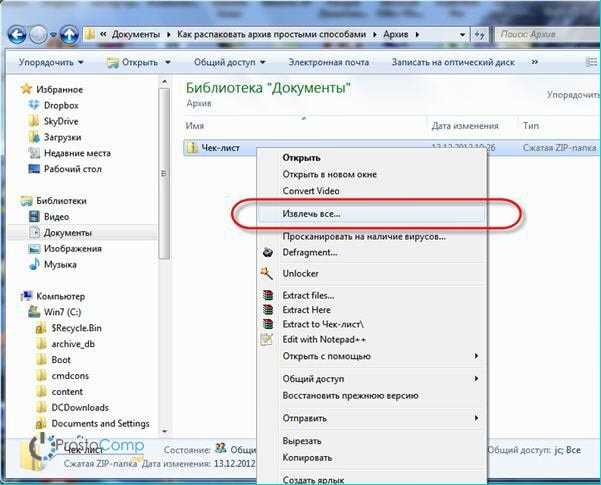
Дальше откроется специальный мастер, в котором потребуется указать место, куда попадут файлы из содержимого архива. Если ничего не менять, то этим местом будет текущая папка.
Еще там есть пункт «Показать извлеченные файлы». Если возле него оставить флажок, то после извлечения откроется окошко проводника со всем извлеченным содержимым.
Кстати, не обязательно извлекать файлы из архива – его можно открывать как обычную папку и прям от туда запускать нужные документы.
Самый простой способ распаковки ZIP-архива
ZIP-архивы это обычные файлы с расширением «.zip». На самом деле чтобы просто разархивировать файлы из ZIP не нужно никаких программ, всё уже встроено в проводник Windows 7. Чтобы распаковать файлы достаточно кликнуть правой кнопкой по файлу и выбрать в меню «Извлечь всё…»
При этом появится диалоговое окно, где нужно будет указать путь распаковки файлов, ну или оставить его по умолчанию (текущая папка). Как вы видите, на примере у меня файл «Чек-лист.zip» с заархивированным документом Word. Частенько в архивах можно обнаружить файл PDF.
Если оставить включённой галочку «Показать извлечённые файлы», то по окончании процедуры разархивирования откроется ещё одно окно проводника с открытой новой папкой.
Можно вообще не разархивировать файлы, а зайти в файл архива как в обычную папку и открыть нужный файл оттуда.
Извлечь данные из файла RAR
Если в вашей системе есть файлы RAR, вы не сможете открыть их с помощью проводника Windows. Вместо этого можете использовать утилиту WinRAR с www.rarlab.com/download.htm или 7-Zip, представленную ниже.
WinRAR предлагает поддержку других форматов файлов, включая ZIP, 7-Zip (см. Ниже), CAB, GZip, TAR и даже ISO. Вы можете использовать экран настройки, чтобы выбрать, какой из них поддерживается в установленной версии (это можно изменить позже), а также определить, какие элементы включены в контекстное меню. (Если это замедляет работу Проводника Windows, вы можете отредактировать или удалить их).
Опции в приложении WinRAR включают инструменты для просмотра и поиска файлов, а также проверку на вирусы. В целом, RAR — это более гибкий способ сжатия данных и управления архивами. , как объяснил Джастин Пот.
WinRAR является платным программным обеспечением, и после пробного запуска программа будет запрашивать обновление до платной версии при каждом запуске программного обеспечения. Чтобы обойти это, щелкните правой кнопкой мыши ваши файлы RAR и выберите один из параметров « Извлечь» , который автоматически распаковывает архив.
Конечно, если вы регулярно используете программное обеспечение, мы предлагаем вам заплатить разумную лицензию в размере 29,95 евро. Или вы можете использовать следующий инструмент.
Как распаковать RAR в MacOS?
Старое, но надежное приложение Unarchiver превосходит по многим параметрам встроенный распаковщик архивов, который поставляется с MacOS. Программа предлагает поддержку большого количества файловых расширений и дополнительные функции, которые очень похожи на возможности 7-ZIP.
Несмотря на то что Unarchiver лишен возможности создавать архивы RAR, он позволяет легко распаковывать этот формат. Разархивируйте данные, для этого нужно выполнить следующие действия:
- Загрузить, установить и запустить Unarchiver. Для этого следует перейти на сайт для скачивания и нажать кнопку «Загрузить» в середине страницы или же найти приложение в Mac App Store. Затем выполнить инсталляцию и запустить программу.
- Извлечь и открыть архив. Для этого нужно найти и открыть файл с помощью обозревателя приложения. Убедиться, что установлен флажок рядом с RAR Archive (или другими форматами, которые вы хотите открыть), выбрать вкладку «Экстракция», расположенную в верхней части окна приложения. Определить местоположение для сохранения полученного файла из раскрывающегося меню в верхней части окна. Нажать правой кнопкой мыши на файл RAR, который нужно открыть, и выбрать Unarchiver из выпадающего меню рядом с опцией «Открыть с помощью».
- Приложение автоматически создаст и сохранит разархивированные данные с тем же именем папки, что и архив RAR в ранее указанном месте. Затем просто 2 раза нажать на архив, чтобы запустить его в соответствующей программе.
Инструмент UnRARX — это простое ПО, которое работает быстро и предлагает возможность восстановления поврежденных данных. Нужно загрузить приложение, запустить его и перетащить в окно любые файлы RAR, после чего они распакуются.
Интерфейс программы отличается максимальной простотой. Это отличный вариант для тех, кто не хочет тратить свое время на изучение возможностей приложения.
Чем открыть архив
Работать со сжатыми файлами нельзя, но часто случается так, что контент, скачанный с какого-нибудь сайта, оказывается заархивированным. В этом случае необходимо применить специальную программу, способную его распаковать. Поскольку в Windows 10 нет встроенного архиватора, придётся скачать одно из сторонних приложений, умеющих работать с расширением rar.
WinRAR
Данное приложение было написано самим изобретателем формата — Евгением Рошалом. Оно умеет работать со всеми видами сжатых файлов во многих режимах. С помощью него можно просмотреть содержимое архива, перед тем как распаковывать его, а также вынуть только отдельные файлы, если весь том не нужен.
- Для того чтобы открыть rar-файл с помощью этой программы, достаточно дважды кликнуть по нему левой клавишей мыши. После чего система автоматически даст управление WinRAR, а приложение отобразит вам все содержимое.
Дважды кликаем по файлу, чтобы открыть его
- Когда нужный файл будет найден, выделите его и нажмите кнопку «Разархивировать» (Extract to). Второй вариант — перетащите файл из окна программы в окно проводника, система поймёт, что вы хотите распаковать его, и положит его в выбранную папку автоматически.
Нажимаем кнопку Extract to
Изучив настройки программы подробнее, вы сможете найти множество инструментов для работы с архивом. Но в большинстве случае они вам не пригодятся.
7-zip
7-zip — аналог WinRAR, умеющий работать со многими форматами сжатия. Программа также предоставляет все инструменты для работы с архивами. С помощью неё можно распаковать весь сжатый файл или его часть. Для разархивирования одного файла или всего архива используется кнопка Extract, хотя и метод с перетаскиванием элемента за окно приложения тоже работает.
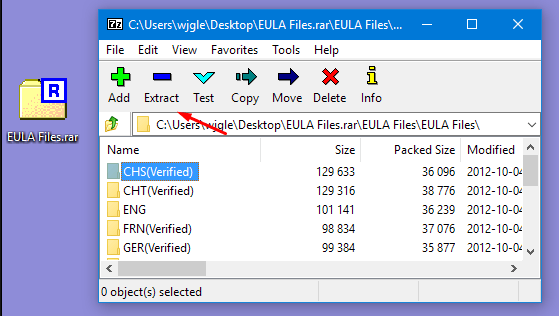
Нажимаем кнопку Extract
Часть 3. Как восстановить удаленные ZIP-файлы с помощью Windows File Recovery
Если у вас нет резервных копий ZIP-файлов, Восстановление файлов Windows — еще один эффективный метод восстановления удаленных Zip-файлов. Это командная строка для извлечения документов Office, ZIP-файлов и многого другого. Однако это слишком сложно для новичков, не имеющих никаких знаний. Вот простое руководство, которому вы можете следовать, чтобы вернуть заархивированные файлы.
Шаг 1: Нажмите Win + E , чтобы открыть Этот компьютер вариант. Щелкните правой кнопкой мыши диск, на котором вы случайно удалили ZIP-файлы, выберите Предложения вариант и убедитесь, что Файловая система опция NTFS.
Шаг 2: Перейдите к Microsoft Store и найдите Восстановление файлов Windows приложение. Нажмите на Получить кнопка, чтобы загрузить вариант. После этого можно выбрать Запуск от имени администратора опцию.
Шаг 3: введите эту командную строку, чтобы найти папку для удаленного ZIP-файла. Вы должны заменить исходный диск, целевой диск, режим восстановления и имя ZIP-файла.
исходный диск winfr: целевой диск:
winfr C: D: /regular /n *.zip
Шаг 4: после восстановления удаленного ZIP-файла. Вы можете найти папку, созданную с именованным файлом, в дате и времени восстановления автоматически. После этого вы можете разархивировать файл, чтобы проверить детали.
Win Скачать
Еще утилиты для восстановления
DiskInternals Zip Repair – бесплатно. Этой программе удалось восстановить восемь фалйов из девяти. Утилита предназначена для восстановления zip файлов, поэтому интерфейс здесь интуитивно-понятен.
Zip2Fix. Является одной из самых рекомендуемых утилит. Ее простой спартанский интерфейс требует еще меньше кликов мышью, чем DiskInternals: просто открываете поврежденный ZIP архив и ПО автоматически начинает процесс восстановления и выводит восстановленные файлы в корневую папку без всяких запросов. Результат такой-же как у DiskInternals – восемь файлов из девяти (и это лучше, чем WinRAR).
И последней бесплатной утилитой является Object Fix Zip. У утилиты схожий с DiskInternals интерфейс, но по какой-то причине ей не удалось восстановить ни один файл из нашего теста, поэтому рекомендовать нам ее сложно.
Кроме того, есть также много лицензионных платных утилит, и все они показали примерно тот же результат в нашем тестировании, как и бесплатные аналоги. Многие из них не дадут вам восстановить файл без оплаты, по крайней ере они вам покажут то, что повреждено в архиве.
DataNumen Archive Repair (в прошлом Advanced Archive Repair). По заверениям утилиты, она смогла бы восстановить восемь из девяти файлов с точностью в 100%, однако опять же, бесплатная версия не дает доступ к файлам. За лицензию придется выложить $49.95 за DataNumen Zip Repair или больше $200 за DataNumen Archive Repair, поддерживающей дополнительный файлы, такие как Unix TAR и архивы Windows CAB.
При всем этом, интерфейс программы кажется менее отполированным, чем у DiskInternals или Zip2Fix, которые являются бесплатными и имели такой же успех в восстановлении. И опять же, у Yodot ZIP Repair слишком уж громоздкий интерфейс по сравнению с DiskInternals Zip Repair, и за извлечение файлов придется заплатить от $30 до $200. По такой же схеме работают и Aryson Zip Repair Software ($24), Zip Recovery Toolbox ($27+).
Что же такое архивы и область их применения.
Говоря простым языком, архив — это файл или набор файлов и папок, который сжат специальным способом без потери информации. Благодаря такому сжатию размер этих файлов может существенно уменьшиться. Представьте себе вакуумный мешок для хранения одежды. Если из такого мешка убрать воздух, то одежда внутри этой штуки сожмется и в итоге вы сможете сэкономить место. Также по большому счету происходит и с архивами, хотя и не всегда (к сожалению).
Стоит заметить, что для разного типа файлов эффективность архиватора будет тоже различной. К примеру, документы сжимаются в 2-5 раз, тогда, как картинки можно сжать и в два, и в десять раз. В среднем же, программы позволяют сделать объем файла в 1,5 – 3 раза меньше. Я, например, когда писал свой диплом, то он у меня «весил» 21 мегабайт, а после сжатия стал всего лишь 700 килобайт! Размер уменьшился аж в 30 раз и смог бы даже уместиться на одной дискете. Но раз на раз не приходится. Иногда файлы вообще практически не сжимаются.
ZIP – наиболее распространенный вид архивов, но хочу заметить, друзья, что данный формат вряд ли можно назвать одним из лучших. Подавляющее большинство специалистов едины во мнении, что алгоритм RAR намного надежнее и рекомендуют наиболее важную и конфиденциальную информацию хранить именно в этих архивах. Но, справедливым будет заметить, что zip-файлы являются стандартными и именно по этой причине с ними работает предустановленный архиватор ОС Windows.





















